文章详情页
Win7怎么卸载IE10退回到IE8?
浏览:53日期:2022-09-27 18:56:24
并不是所有最新版本的软件就是最好用的,相信很多用户就遇到升级了IE10,之后发现其实并不好用,于是想要卸载IE10退回到IE8。那么Win7怎么卸载IE10退回到IE8呢?其实方法很简单,下面就由小编来教大家具体的方法吧!
方法/步骤:
1、Win7系统默认是安装的IE8,IE10其实就相当于Win7系统的一个程序更新,要卸载IE10其实就是将这个更新包卸载即可。就本文以Win7系统为例介绍具体的卸载方法。先依次点击开始→控制面板→程序和功能,打开“程序和功能”窗口。
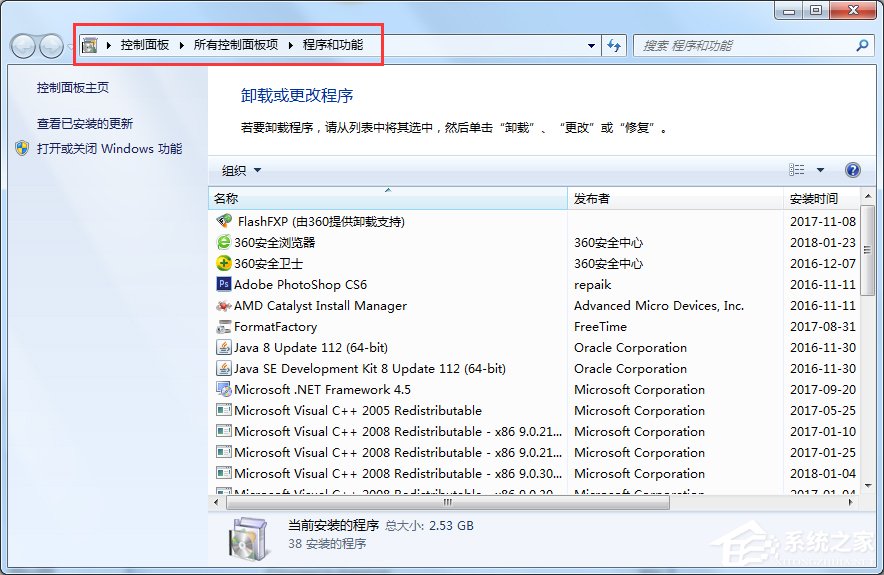
2、进入程序和功能还可以在开始菜单的搜索框输入“卸载”,即可找到程序和功能窗口。
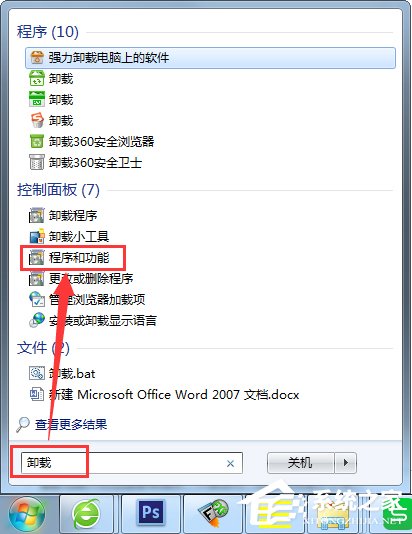
3、进入程序和功能窗口后,点击左侧窗格中的“查看已安装的更新”,即可查看当前系统所有的更新。
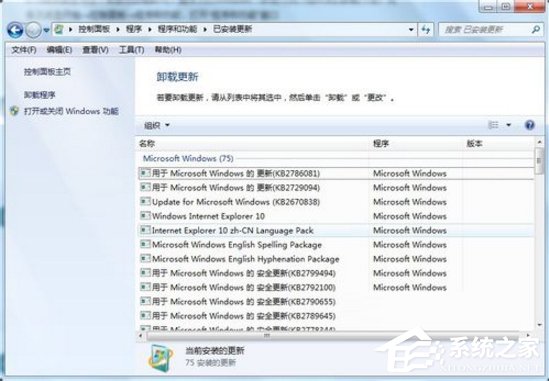
4、在更新卸载列表中找到“Windows Internet Explorer 10”,选中它,再点击上面的“卸载”按钮。
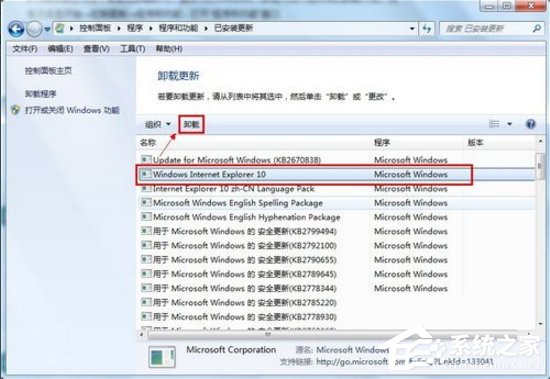
5、之后会弹出一个卸载确认窗口,我们点击“是”即可进入更新卸载。
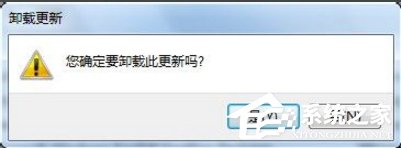
6、接着就会进入更新卸载过程,稍等几分钟即可完成卸载,完成后重启计算机即可将系统的IE恢复到之前的版本。如果系统之前安装的是IE8,在卸载更新后IE版本就会恢复到IE8,如果系统之前是安装的IE9,卸载完成后就会恢复到IE9。
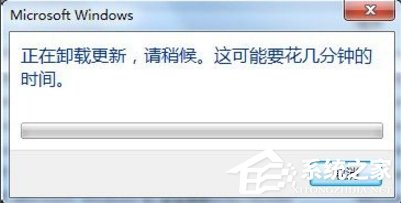
以上就是Win7卸载IE10退回到IE8的方法了,其实我们只需要去卸载IE10的更新程序,之后再去重启一下电脑就可以了,如果你不是很懂那么看看上面教程吧!
相关文章:
1. Win10显示此应用无法在你的电脑上运行?此应用无法在你的电脑上运行处理办法2. KYLIN(麒麟系统)下如何安装MySQL5.03. Win10 Edge浏览器中不常用的四个隐藏设置的使用方法4. Win10如何禁止锁屏界面显示小娜日程安排?5. Win10中IE浏览器打不开不能使用的三种解决办法6. Win7文件夹属性没有位置选项怎么办?Win7文件夹属性没有位置选项的解决方法7. Win7系统无法启动承载网络如何解决?8. CentOS7中无法找到pci find device函数的解决方法9. Win11安全启动状态怎么开启?Win11安全启动状态开启方法10. 微软规划提升 Win10 / Win11图形和音频驱动质量
排行榜

 网公网安备
网公网安备